В «1С:Бухгалтерии 8» ред. 3.0 (версия 3.0.37) появилась новая опция. Она отчасти знакома пользователям редакции 2.0. Это возможность просматривать документы, созданные по определённому контрагенту. О том, как работает эта возможность, читайте в статье экспертов 1С.
Чтобы воспользоваться новой опцией, необходимо в форме элемента справочника Контрагенты выбрать ссылку Документы (рис. 1).
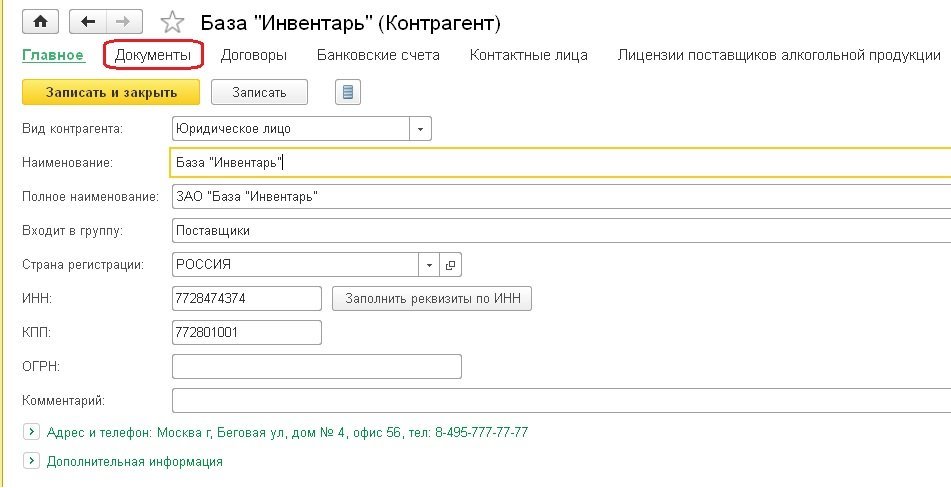 Рис. 1. «Документы» в форме элемента справочника «Контрагенты»
Рис. 1. «Документы» в форме элемента справочника «Контрагенты»
В открывшемся списке будут отражены все документы информационной базы за выбранный период, сформированные по этому контрагенту (рис. 2).
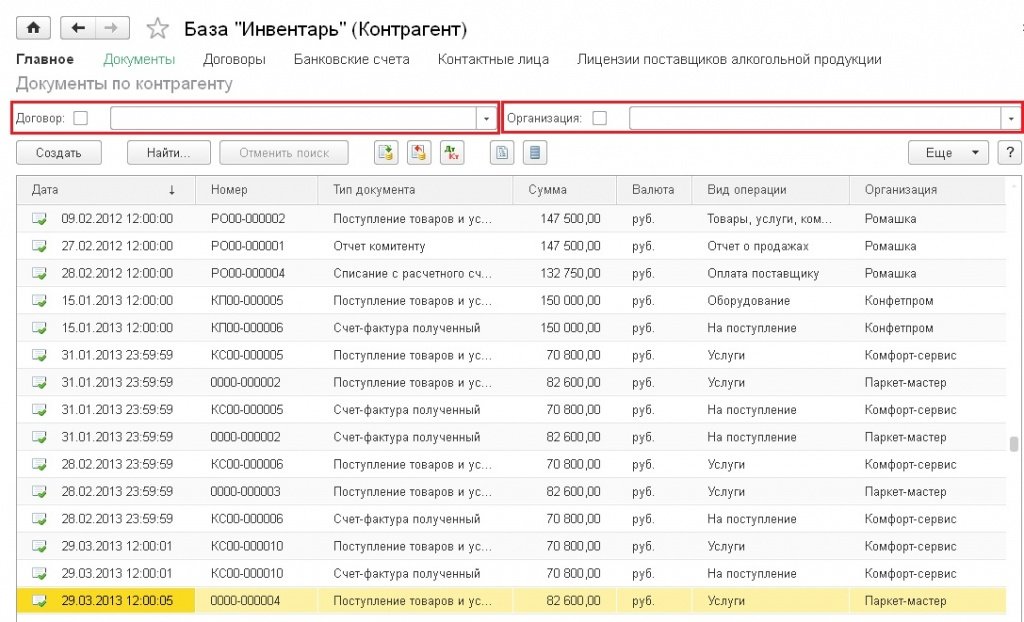
Рис. 2. Документы, отобранные по контрагенту за определенный период
Следует обратить внимание на то, что в форме данного списка есть возможность более жесткого дополнительного отбора – по организации и/или по договору. Поскольку любой договор в базе заключен между собственной организацией и контрагентом, то возможны следующие варианты:
- Отбор только по Контрагенту (включаются документы по всем договорам со всеми организациями, если такие были в базе данных)
- Отбор по Контрагенту и единственной Организации (включаются документы по всем договорам между этим Контрагентом и этой организацией, если таких оговоров было несколько)
- Отбор по Контрагенту и Договору (включаются документы по договору данного Контрагента с той организацией, с которой заключен выбранный договор).
Если необходимо посмотреть документы, созданные по договору, то обратиться по ссылке Документы можно непосредственно из элемента справочника Договоры (рис. 3).
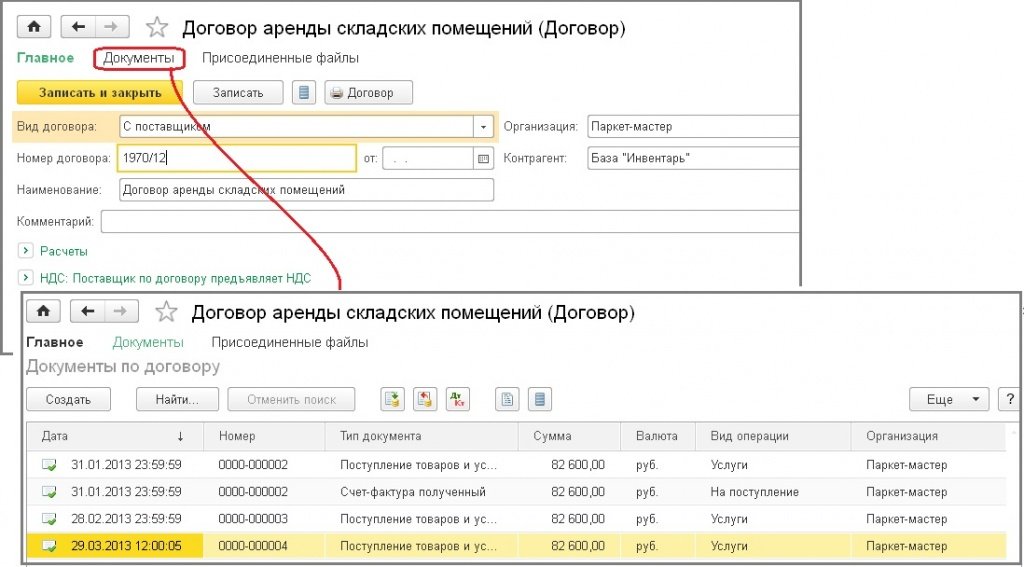
Рис. 3. Отбор документов по выбранному договору
Данный список обладает полной функциональностью списков документов «1С:Бухгалтерии 8» ред. 0, в том числе из него можно просматривать и движение документов, и структуру их подчиненности. Кроме того, непосредственно в списке можно создавать новые документы (по кнопке Создать). А поскольку в данный список попадает большое количество типов документов, то для удобства выбора нужного типа можно позиционировать курсор на нужном типе документа (например, Счете) и нажав кнопку Создать или клавишу Insert, вы получите открытый список типов документов с курсором, установленным на выбранном типе, что значительно облегчает ввод.







Видео по налогу на имущество.